Vaiheittainen opas elektronisten laitteiden liittämiseen HDMI:n tai WiFin kautta.
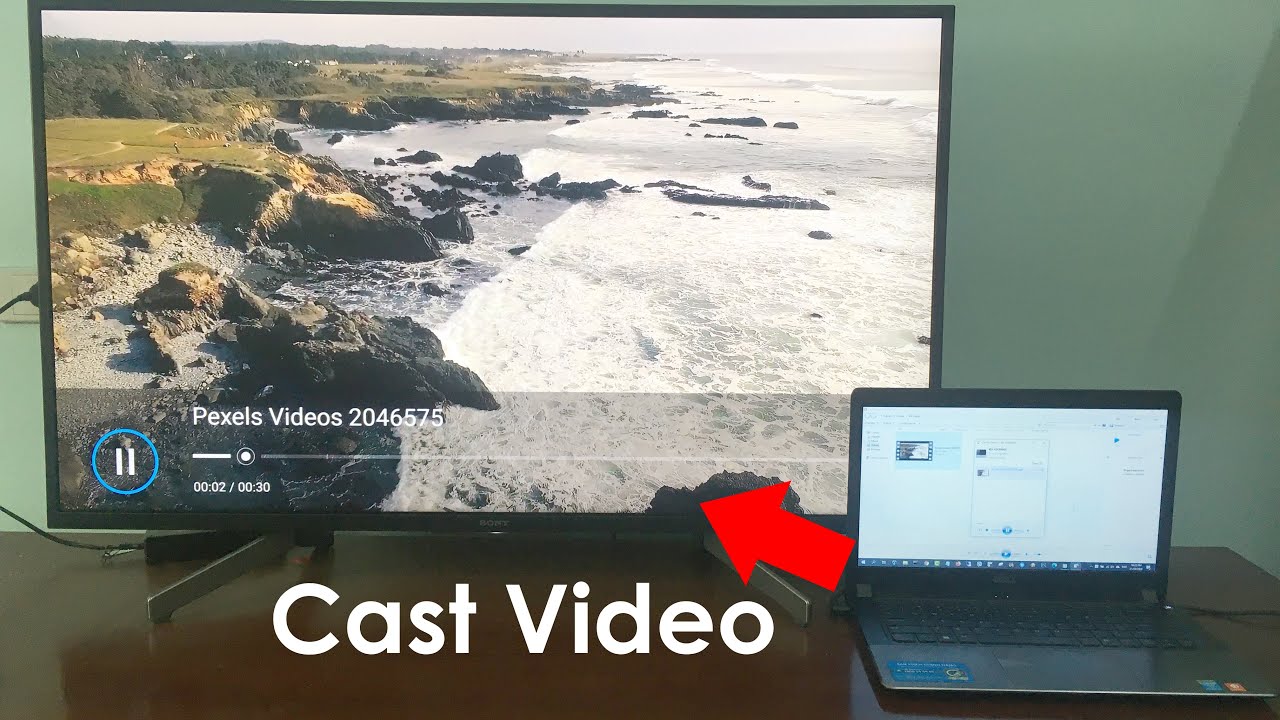
Haluatko yhdistää elektroniset laitteesi, kuten kannettavan tietokoneen ja television, toisiinsa? 🖥️📺 Olet oikeassa paikassa! ✅ Voit valita perinteisen reitin, jossa käytät HDMI-kaapelia näiden laitteiden yhdistämiseen ja kuvien tai videoiden siirtämiseen, mutta on olemassa yksinkertaisempi ja nykyaikaisempi vaihtoehto, jota käsittelemme tässä - WiFi-verkon käyttäminen. 📶😎
Valmistele HDMI-kaapelit
Aloita keräämällä HDMI-kaapelit ja laitteet, jotka haluat liittää. HDMI-kaapelit auttavat luomaan laadukkaan ja suojatun yhteyden laitteidesi välille, mikä tekee siitä tehokkaan menetelmän visuaalisen tiedon siirtämiseen 🖼️🎥.
Laitteiden liittäminen HDMI:n avulla
Kytke laitteet seuraavaksi. Kytke toinen pää HDMI-kaapeli kannettavaan tietokoneeseen ja toinen pää televisioon. Voila, laitteesi on nyt yhdistetty! HDMI-yhteys on kuin oma yksityinen tiedonsiirtoväyläsi - se on nopea ja luotettava! 🚀⚡
Käytä WiFi-yhteyttä yhteyden muodostamiseen
Etsitkö langatonta ratkaisua? Jos molemmat laitteesi tukevat sitä, voit liittää ne toisiinsa käyttäen WiFi-yhteys. Tämä menetelmä on yksinkertaisempi ja poistaa fyysisten kaapeleiden tarpeen 😉 .
Siirrä video Windows Media Playerin kautta
Jos olet Windows-käyttäjä, voit siirtää videokuvaa WiFi-yhteyksien kautta. Windows Media Player. Avaa ohjelmisto, napsauta valitsemaasi videota hiiren kakkospainikkeella ja valitse sitten 'Valettu laitteeseen'. 👈💻
Valitse liitettävä televisio
Sinulle näytetään yleensä luettelo käytettävissä olevista laitteista. Napsauta vain televisiota, ja video lähetetään lähes välittömästi. Kuvittele tämän yksinkertaisen tekniikan tarjoamat mahdollisuudet - elokuvailta ei ole enää koskaan entisensä! 🎬🍿
Johtopäätös: 🏁
Kannettavan tietokoneen ja television yhdistäminen voi mullistaa multimediakokemuksesi, käytitpä sitten HDMI- tai WiFi-yhteyttä. Kun hallitset tämän tekniikan, voit suoratoistaa ja synkronoida kuin ammattilainen! 💪 Kiitos, että luit tämän ohjeen. Älä unohda tykätä ja jakaa! 😊👍👍
FAQ
Mikä on HDMI?
HDMI eli High-Definition Multimedia Interface on patentoitu audio/videoliitäntä pakkaamattoman videodatan ja pakatun tai pakkaamattoman digitaalisen audiodatan siirtämiseen HDMI-yhteensopivasta lähdelaitteesta.
Mikä on WiFi?
WiFi on langaton verkkotekniikka, jonka avulla tietokoneiden, mobiililaitteiden ja muiden laitteiden kaltaiset laitteet voivat muodostaa yhteyden internetiin tai kommunikoida toistensa kanssa langattomasti tietyllä alueella.
Miten laite liitetään HDMI:n kautta?
Kytke HDMI-kaapelin toinen pää laitteeseen ja toinen pää television tai näytön HDMI-porttiin. Vaihda sitten tulolähde oikeaan HDMI-porttiin.
Miten yhdistän laitteen WiFin kautta?
Mene laitteessasi kohtaan Asetukset > Verkko > WiFi ja valitse sitten verkko käytettävissä olevien verkkojen luettelosta. Anna tarvittaessa verkkosi salasana.
Miksi laitteeni ei yhdisty WiFi-yhteyteen?
Syitä voi olla useita: heikko signaalin voimakkuus, väärä salasana, verkon ruuhkautuminen tai reitittimessä tai itse laitteessa olevat ongelmat.
Miksi HDMI-liitäntäni ei toimi?
Yleisiä ongelmia ovat viallinen kaapeli, yhteensopimattomat laitteet, väärä tulolähde tai HDMI-portin tai laitteen ongelmat.
Mitä HDMI-kaapelia minun pitäisi käyttää?
Tämä riippuu laitteesta. Jotkin laitteet saattavat vaatia tavallista HDMI-kaapelia, kun taas toiset saattavat tarvita mini- tai mikro-HDMI-kaapelia.
Voivatko kaikki laitteet kytkeytyä HDMI:n kautta?
Ei, kaikissa laitteissa ei ole HDMI-portteja. Monissa nykyaikaisissa elektroniikkalaitteissa, kuten televisioissa, näytöissä, pelikonsoleissa ja tietokoneissa, on kuitenkin yleensä liitäntä.
Voivatko kaikki laitteet muodostaa yhteyden WiFin kautta?
Ei, kaikissa laitteissa ei ole WiFi-ominaisuuksia. Useimmissa nykyaikaisissa elektroniikkalaitteissa on kuitenkin tämä toiminto.
Voinko liittää useita laitteita HDMI:n kautta?
Kyllä, jos televisiossasi tai monitorissasi on useita HDMI-tuloja, voit liittää useamman kuin yhden laitteen. Jos näin ei ole, tarvitset HDMI-kytkimen tai jakajan.
Voinko yhdistää kaksi laitetta WiFin kautta samaan aikaan?
Kyllä, useimmat WiFi-verkot pystyvät käsittelemään useita laitteita. Tarkka määrä riippuu reitittimesi ominaisuuksista ja internet-yhteytesi kaistanleveydestä.
Voivatko WiFi ja HDMI toimia yhdessä?
Kyllä, laite on mahdollista liittää verkkoon WiFin kautta ja sitten näyttöön HDMI:n kautta samanaikaisesti. WiFi-yhteys huolehtii tiedonsiirrosta ja HDMI-yhteys audiovisuaalisesta ulostulosta.
Onko HDMI parempi kuin WiFi suoratoistoa varten?
Lopullista vastausta ei ole, koska se riippuu monista tekijöistä. HDMI voi tarjota vakaamman yhteyden ja paremman kuvan- ja äänenlaadun. WiFi puolestaan tarjoaa enemmän liikkuvuutta ja mukavuutta.
Tarvitsenko erityisen HDMI-kaapelin 4K-tasoa varten?
Kyllä. Jotta saat 4K-laitteestasi parhaan mahdollisen laadun, tarvitset HDMI-kaapelin, joka pystyy siirtämään 4K-signaaleja, eli niin sanotun High Speed HDMI -kaapelin.
Mitä eroa on HDMI:llä ja Mini-HDMI:llä?
Tärkein ero on koko. Mini-HDMI on perinteistä HDMI:tä pienempi, ja sitä käytetään usein pienemmissä laitteissa, kuten kameroissa ja tableteissa.
Mitä tapahtuu, jos HDMI-kaapelini on liian pitkä?
Jos HDMI-kaapeli on liian pitkä, se voi aiheuttaa signaalin heikkenemistä, mikä voi aiheuttaa kuvan tai äänen laadun heikkenemistä.
Miksi kuvanlaatu on huono, kun liitän HDMI-liitännän kautta?
Kuvanlaatuun voi vaikuttaa huonolaatuinen HDMI-kaapeli, väärät videoasetukset tai lähdelaitteeseen tai näyttöön liittyvät ongelmat.
Miksi äänenlaatu on huono, kun liitän HDMI:n kautta?
Tähän voi olla useita syitä. Laitteesi ääniasetukset voivat olla virheelliset, tai HDMI-kaapelissa tai liitettävissä laitteissa voi olla ongelma.
Miksi WiFi on hidas, kun käytössä on useita laitteita?
Tämä johtuu yleensä kaistanleveyden ylikuormittumisesta. Mitä enemmän laitteita on yhdistetty WiFi-verkkoon, sitä enemmän dataa tarvitaan, mikä voi hidastaa internet-yhteyttä.
Mikä on HDMI-yhteyden enimmäisetäisyys?
Useimmilla HDMI-kaapeleilla suurin mahdollinen etäisyys on noin 15 metriä. Tämän jälkeen signaalin voimakkuus voi alkaa heiketä. Laadukkaalla kaapelilla tai signaalinvahvistimella tätä etäisyyttä voidaan kuitenkin pidentää.
Mikä on WiFi-yhteyden enimmäiskantama?
Tyypillisen kodin WiFi-verkon kantama on noin 46 metriä sisätiloissa ja kaksinkertainen ulkona. Esteet, kuten seinät ja huonekalut, voivat lyhentää kantamaa.
Onko HDMI:lle olemassa langaton vaihtoehto?
Kyllä, langattomat HDMI-järjestelmät voivat lähettää teräväpiirtovideota ja ääntä lähdelaitteesta näyttölaitteeseen langattomasti.
Miten voin parantaa WiFi-signaaliani?
Voit parantaa WiFi-signaalia siirtämällä reitittimen keskeisempään paikkaan, poistamalla langattomia häiriöitä aiheuttavat lähteet, päivittämällä reitittimen laiteohjelmiston tai laajentamalla WiFi-verkkoa lisälaitteilla.
Onko turvallista yhdistää laite julkisen WiFin kautta?
Vaikka peruskäyttö on yleensä turvallista, ei ole suositeltavaa suorittaa arkaluonteisia maksutapahtumia, kuten verkkopankkiasioita, julkisessa WiFi-verkossa, koska tietojen sieppaamisen riski on suuri.
Onko HDMI:n käyttämisessä etua WiFi-verkkoon nähden vai päinvastoin?
HDMI tarjoaa vakaan ja laadukkaan yhteyden, joka sopii erinomaisesti kotiteattereihin ja peliasennuksiin. WiFi puolestaan tarjoaa mukavuutta ja liikkuvuutta, sillä sen avulla voit yhdistää laitteita ilman kaapeleita ja johtoja.
Voinko pidentää HDMI-kaapeliani?
Kyllä, tämä voidaan tehdä HDMI-liittimellä tai HDMI-toistimella. On kuitenkin tärkeää muistaa, että kaapelin pituuden pidentäminen voi johtaa signaalin heikkenemiseen.
Voinko laajentaa WiFi-alueen kantamaa?
Kyllä, on olemassa useita tapoja laajentaa WiFi:n kantamaa. Niitä ovat esimerkiksi verkonlaajentimen käyttö, toisen reitittimen lisääminen tai jopa nykyisten laitteiden päivittäminen.
Miten voin korjata HDMI-yhteyden vikoja?
HDMI-yhteyden korjaaminen voi tarkoittaa kaapelin tarkistamista, oikean tulolähteen varmistamista, laitteiden yhteensopivuuden varmistamista tai laitteen asetusten tarkistamista.
Miten voin etsiä vikoja WiFi-yhteydestä?
Tämä voi tarkoittaa signaalin voimakkuuden tarkistamista, reitittimen nollaamista, laitteen asetusten tarkistamista tai jopa yhteydenottoa Internet-palveluntarjoajaan.
Onko HDMI vai WiFi parempi pelaamiseen?
Kun kyseessä on oma peliasennus, jossa on teräväpiirtografiikka ja ääni, HDMI on suositeltava liitäntä. WiFi:tä voidaan kuitenkin käyttää satunnaiseen pelaamiseen tai mobiililaitteisiin.
 ping.fm
ping.fm 